
Uppdaterad till macOS Sonoma? Du kanske har kliat dig i huvudet och märkt hur dina fönster snabbt glider åt sidan när du klickar på skrivbordet. Oroa dig inte; det här är inget fel. Det är en ny funktion som kommer med macOS-uppgraderingen. Om du inte är ett fan av detta kommer vi att gå igenom hur du stänger av Klicka på bakgrundsbild för att avslöja skrivbordsfunktionen på macOS Sonoma.
- Varför döljs mina fönster när jag klickar på Mac-skrivbordet?
- Så här stänger du av Klicka på Bakgrund för att visa skrivbordet i macOS Sonoma
- Alternativ till Klicka på Bakgrund för att visa skrivbordet
Varför döljs mina fönster när jag klickar på Mac-skrivbordet?
När du uppgraderade din Mac till macOS Sonoma och loggade in på din enhet för första gången, kanske du har glömt bort popup-fönstret som introducerar funktionen Klicka på bakgrunden för att visa skrivbordsobjekt. Eller så kanske du har sett den men vet inte hur man stänger av den.
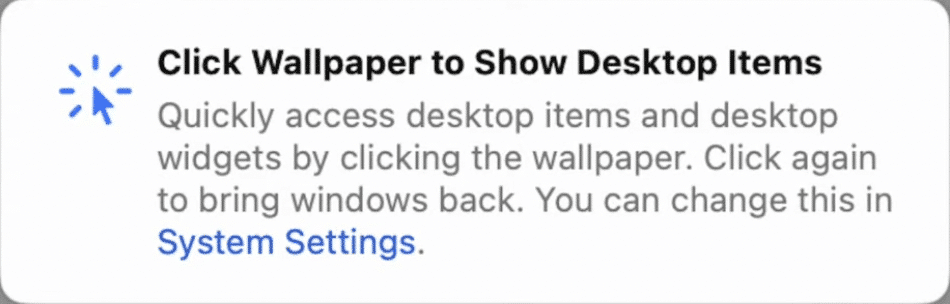
För att vara ärlig är den här funktionen inte helt ny för Mac. Det liknar i huvudsak Hot Corner-funktionen som flyttar alla fönster åt sidan för att ge dig en tydligare bild av skrivbordet. Den enda skillnaden är att den här funktionen är aktiverad som standard i macOS Sonoma och utlöses när du klickar var som helst på skärmen istället för att klicka på ett dedikerat hörn.
Den här funktionen kan vara ganska praktisk för dem som lagrar viktiga filer på sitt skrivbord eller bara njuter av en blick på sina skrivbordswidgets. Samtidigt kan vissa människor tycka att det är ganska irriterande att av misstag utlösa den här funktionen.
Så här stänger du av Klicka på Bakgrund för att visa skrivbordet i macOS Sonoma
- Gå till Apple-menyn → Systeminställningar.
- Välj Desktop & Dock i sidofältet.
- Under Desktop & Stage Manager, klicka på rullgardinsmenyn bredvid Klicka på bakgrundsbild för att visa skrivbordet → Välj Endast i Stage Manager.
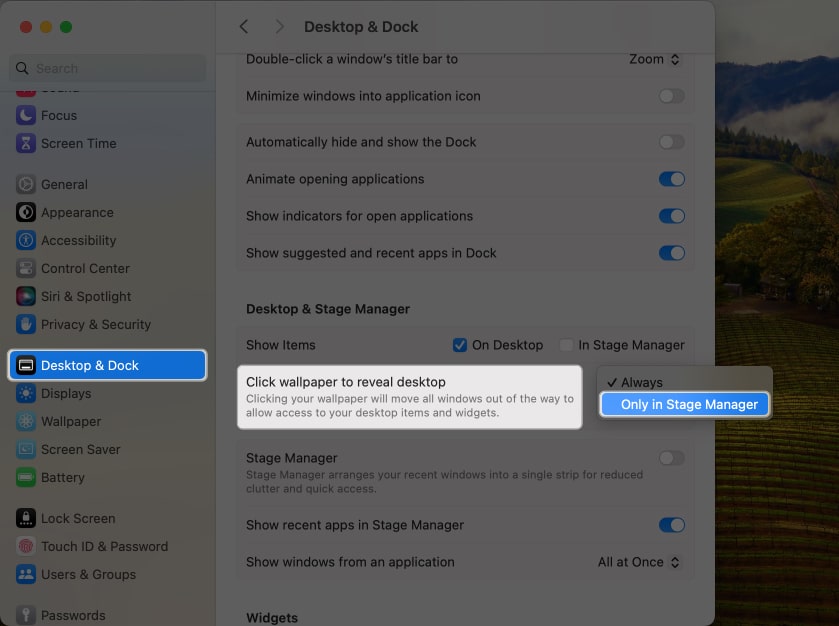
Din Mac kommer inte längre att visa skrivbordet när du klickar på det, förutom när Stage Manager är på.
Alternativ till Klicka på Bakgrund för att visa skrivbordet
Om du behöver rensa skärmen från röran för att se vad som finns på skrivbordet, finns det andra genvägar du kan använda.
Du kan till exempel göra en spridningsgest med tummen och tre fingrar på styrplattan. Du kan också klicka på Cmd + F3 för att visa ditt skrivbord.
Avslutar…
Där har du det. Den här funktionen, som är aktiverad som standard i macOS Sonoma, kan ha överraskat många användare. Tyckte du att funktionen var jobbig? Dela dina tankar nedan!
- De bästa dolda funktionerna i macOS Sonoma du borde känna till!
- Hur man skapar Safari-profiler i iOS 17 och macOS Sonoma
- Hur man använder inline prediktiv text i macOS Sonoma
Läsare som du hjälper till att stödja iGeeksBlog. När du gör ett köp med hjälp av länkar på vår webbplats kan vi tjäna en affiliate-provision. Läs mer.
Författarprofil
Rachel
Rachel älskar allt från Apple – från iPhones till Apple Watches till MacBooks. Hon är också medicinsk skribent och spökskrivare för olika publikationer.